Om du alltid har velat lära dig hur man skapar ett färgglatt Feuerwerk i Adobe Illustrator, är du här precis rätt. Denna guide visar dig inte bara hur du utformar bakgrunden för din fyrverkeri, utan också hur du skapar individuella penslar för att få fyrverkeriet att leva och blir dynamiskt. I slutet kommer du att kunna skapa ditt personliga fyrverkeri som framträder perfekt mot en mörk bakgrund.
Viktigaste insikter
- Skapa en anpassad bakgrund för ditt fyrverkeri.
- Skapa individuella penslar för en livlig design.
- Ändra färger efter dina önskemål och behov.
Steg-för-steg-guide
Först öppnar du Adobe Illustrator och skapar ett nytt dokument. Klicka på "Arkiv" i den övre menyraden och välj "Ny". Ge ditt dokument namnet "Feuerwerk" och välj A4-formatet i liggande. Se till att ställa in färgläget på RGB, eftersom det passar bättre för onlineanvändning. Bekräfta ditt val genom att klicka på "Ok".
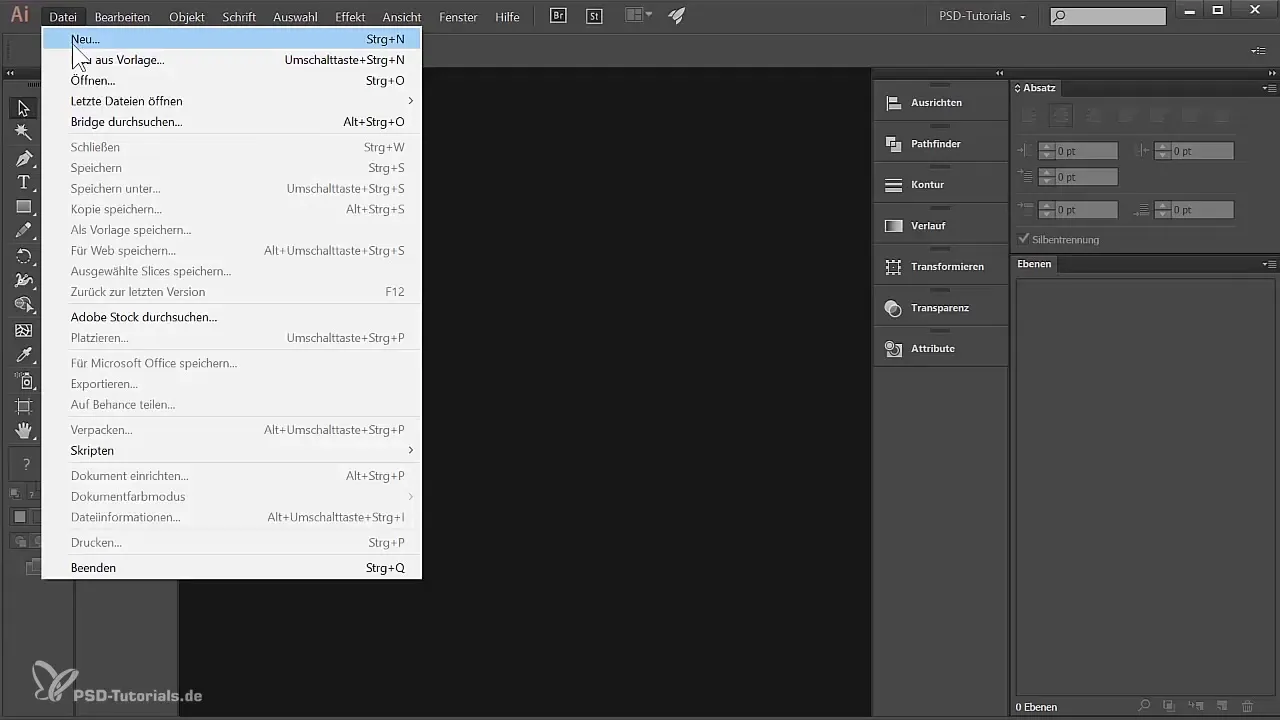
Nu har du skapat ett nytt dokument och ett nytt lager som heter "Lager 1" visas i lagerpanelen. Om lagerpanelen inte är synlig, gå till "Fönster" och aktivera "Lager". För att namnge ditt grundlager gör du dubbelklick på namnet "Lager 1" och ger det namnet "Bakgrund".
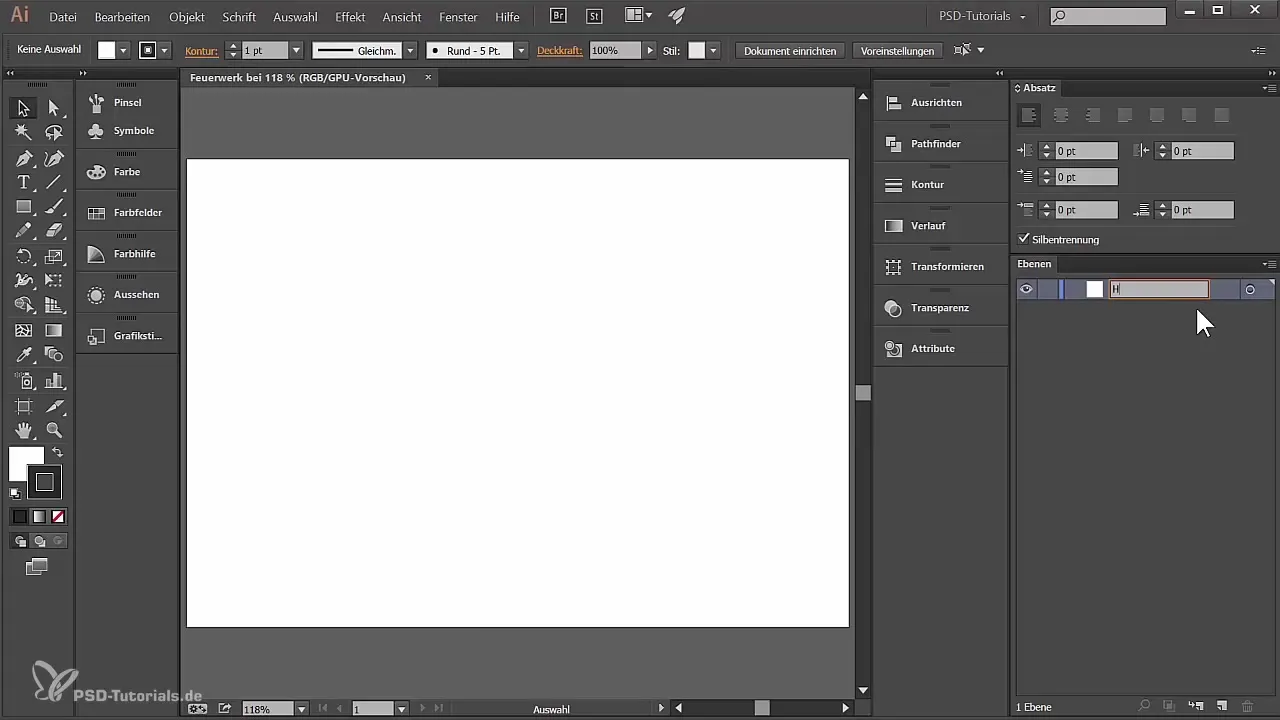
För att utforma bakgrunden väljer du rektangelverktyget och drar en rektangel. Det spelar ingen roll vilken storlek du väljer här; dra bara en rektangel. Som standard har den en vit fyllning och en svart kant. För att ta bort kanten klickar du på kanten och väljer ikonen som visar en röd linje för att ställa in den på None. Fyll området med svart för att skapa den mörka bakgrunden.
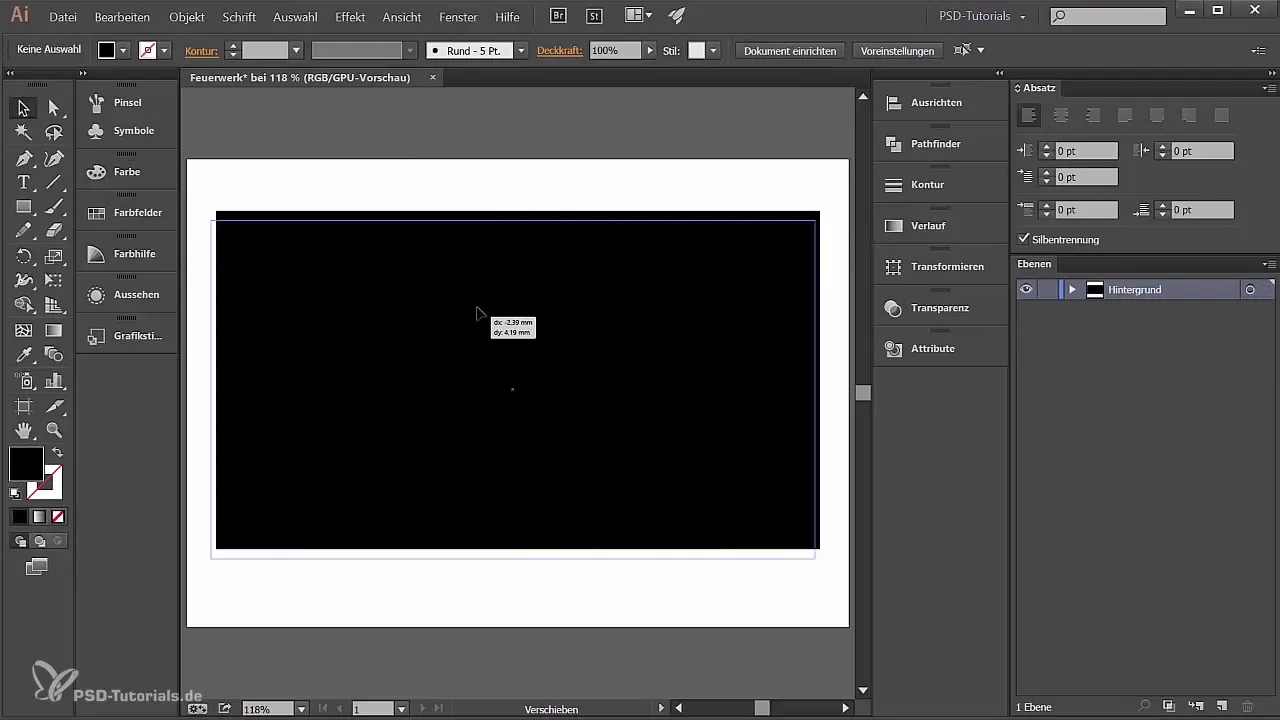
För att ge bakgrunden en speciell touch kan du rundade rektangelns hörn. Du kan göra detta med markeringsverktyget genom att föra musen över de små runda punkterna i hörnen. Dra dem tills du får den form du önskar. Alternativt kan du använda rektangelverktyget med rundade hörn för att genast skapa en rundad rektangel.
Nu när din bakgrund är klar, låser du detta lager så att du inte av misstag ändrar något i det. Klicka på hänglåsikonen i lagerpanelen för att göra det. Skapa ett nytt lager och ge det namnet "Feuerwerk". Detta nya lager kommer att användas för att skapa de penslar som du senare kommer att använda för fyrverkeriet.
För att skapa penslarna måste du först skapa en form. Zooma in i dokumentet genom att hålla ner Alt-tangenten och snurra mushjulet. Du kan också välja zoomverktyget i verktygsfältet och zooma in manuellt. Skapa nu en svart rektangel genom att använda rektangelverktyget igen och rundande vänster sida.
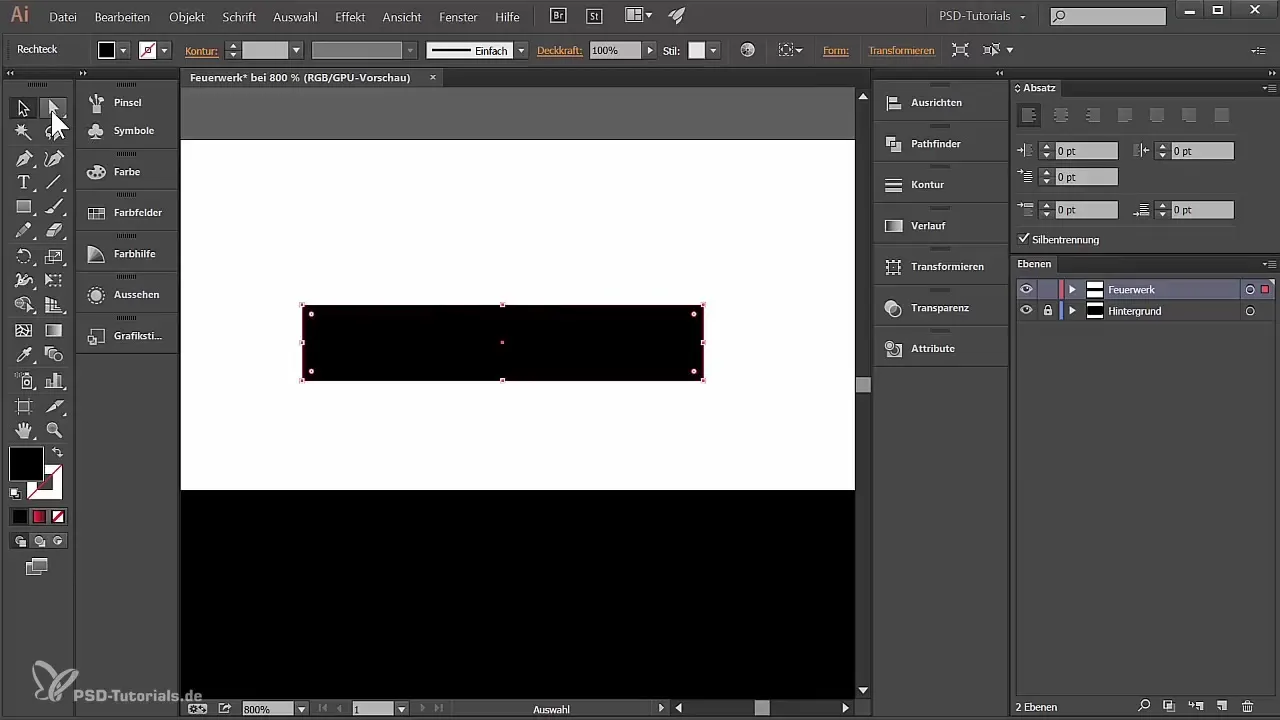
Välj direktvalverktyget och klicka på den högra ankarpunkten medan du håller ner Shift-tangenten för att också välja den vänstra ankarpunkten. Dra nu den valda ankarpunkten nedåt så att en halvcirkel formas. Var noga med att du har aktiverat de intelligenta hjälplinjerna i visningsalternativen; de hjälper dig att se mittlinjen i formen.
När du har skapat formen kan du lägga till en övergång. Klicka på övergångsverktyget och välj den linjära övergången. Ställ in färgerna genom att till exempel välja en stark röd nyans till vänster och intensiv svart till höger. Om det behövs kan du justera övergångarna genom att flytta handtagen.
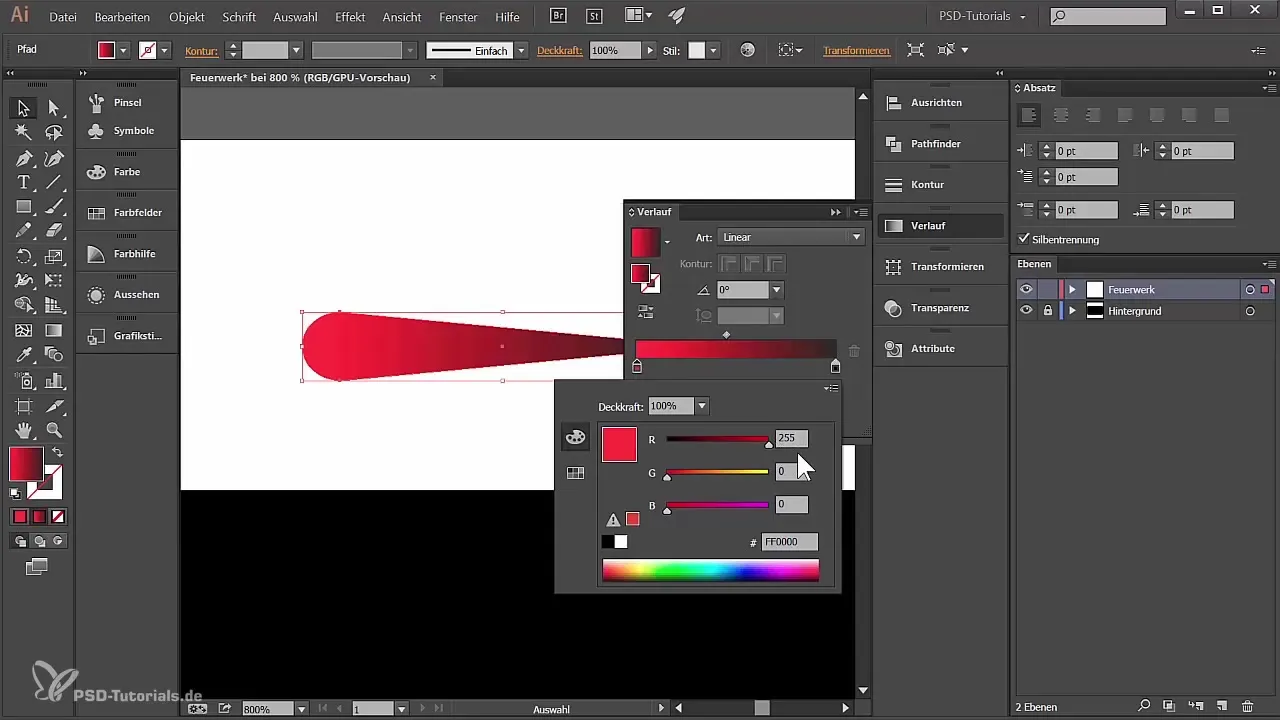
För att spara denna form som en pensel väljer du formen och går till penselpanelen. Klicka på "Ny pensel" och välj "Bildpensel". Du kan få ett felmeddelande; i så fall måste du konvertera formen. Gå till "Objekt" och sedan "Konvertera", vilket ger övergångsfyllningen i separata objekt. Klicka på penselpanelen igen efter konverteringen för att spara formen som en bildpensel.
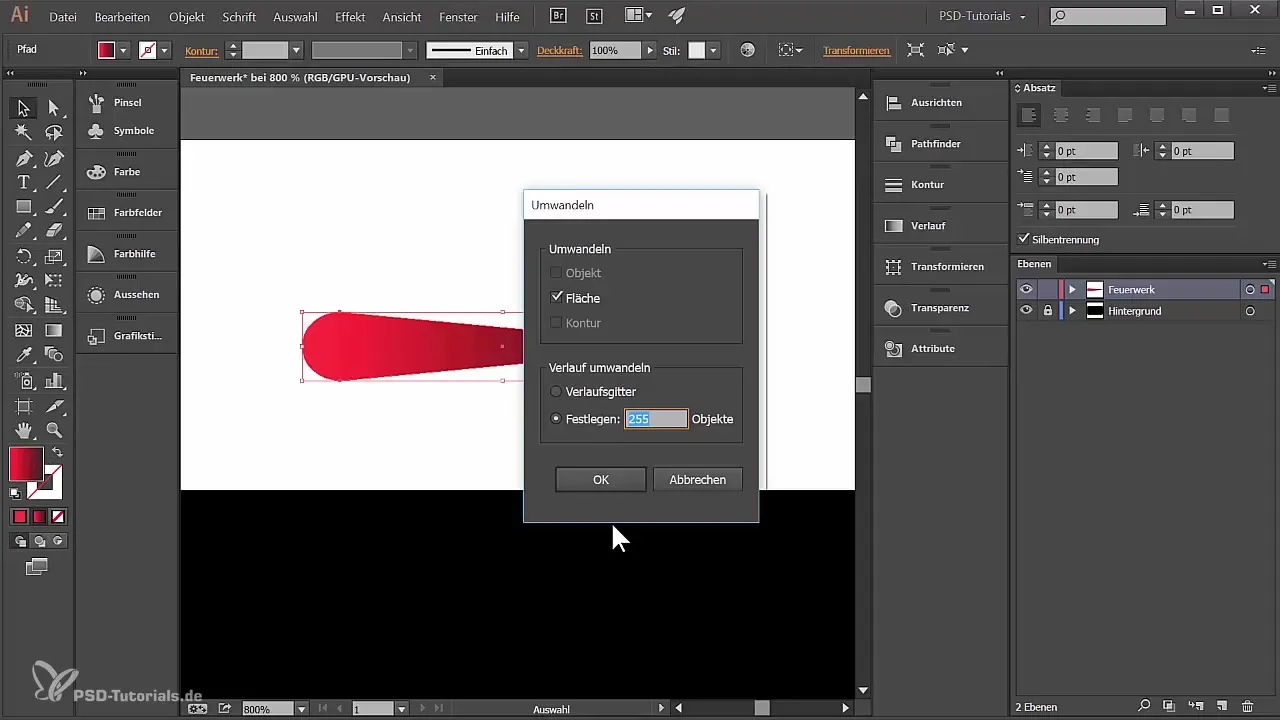
Ge din pensel ett namn, till exempel "Feuerwerk 1", och ställ in tryckkänsligheten på en nivå mellan 30% och 80%, så att din penseldrag kan variera beroende på trycket. Du kan också ställa in riktningen när du ritar, beroende på hur du vill leda din dragning.
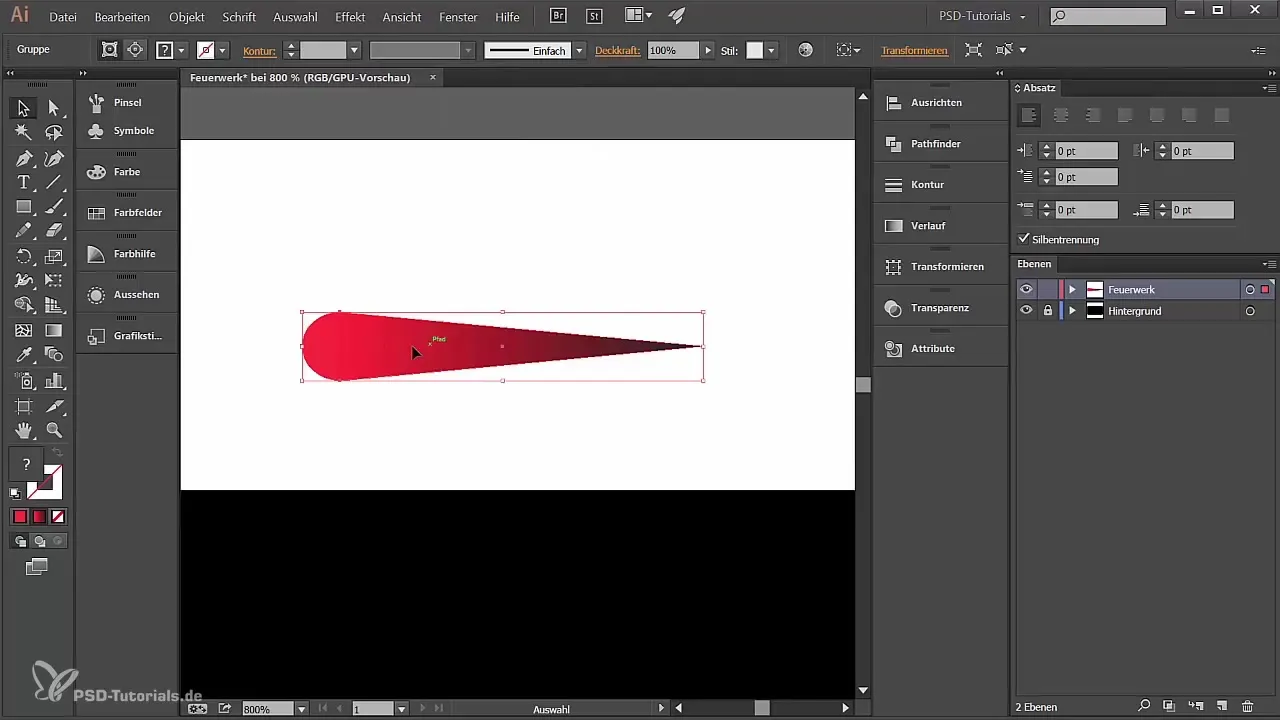
Nu när du har förberett din första pensel, skapa ytterligare en pensel enligt samma princip, men med olika färger. Experimentera med olika färgövergångar för att skapa en andra pensel som ger ditt fyrverkeri ännu mer variation.
Sammanfattning – Skapa fyrverkeri i Adobe Illustrator
I denna steg-för-steg-guide har du lärt dig hur du skapar en imponerande bakgrund för ditt fyrverkeri och tillverkar individuella penslar i Adobe Illustrator.
Vanliga frågor
Hur skapar jag ett nytt dokument i Illustrator?Klicka på "Arkiv" och välj "Ny" för att skapa ett nytt dokument.
Vad kan jag göra om lagerpanelen inte syns?Gå till "Fönster" och aktivera "Lager".
Hur ändrar jag färgen på min bakgrund?Välj området och ändra fyllningsfärgen i färgjusteringsalternativen.
Hur kan jag skapa en pensel från en form?Välj formen och gå till penselpanelen för att välja "Ny pensel".
Kan jag ändra färgerna på penslarna i efterhand?Ja, välj penseln och ändra fyllningsfärgen eller färgtonen i penselalternativen.


